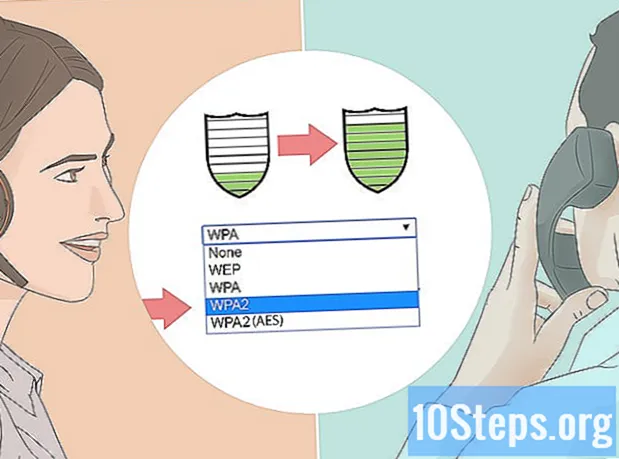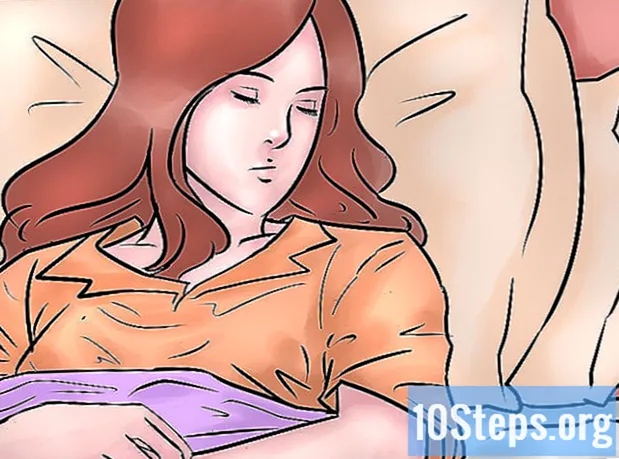Содержание
Другие разделыИз этой статьи вы узнаете, как включить функцию Bluetooth на вашем компьютере, телефоне или планшете и установить новое Bluetooth-совместимое устройство. При возникновении других проблем с Bluetooth вы можете установить на свой компьютер последние версии драйверов Bluetooth.
Шаги
Метод 1 из 7. Включение Bluetooth в Windows
Меню Пуск на вашем ПК. Щелкните значок меню Windows в нижнем левом углу рабочего стола, чтобы открыть меню «Пуск».
Настройки в меню "Пуск". Вы можете найти эту опцию в нижнем левом углу меню «Пуск». В новом окне откроются настройки вашего компьютера.

. Это мгновенно включит все Bluetooth и связанные с ним функции на вашем компьютере.
Меню Apple в верхнем левом углу вашего Mac. Щелкните значок Apple в строке меню в верхнем левом углу экрана, чтобы открыть меню Apple.
Показать Bluetooth в строке меню вариант (необязательно). Вы можете найти его в нижней части меню Bluetooth. Установив флажок, вы можете в любое время включить / отключить Bluetooth в строке меню. Чтобы использовать значок в строке меню:
- Щелкните значок

Значок Bluetooth в строке меню в правом верхнем углу. - Нажмите Включите Bluetooth или Выключите Bluetooth.
- Щелкните значок
Метод 3 из 7. Включение Bluetooth на iPhone или iPad
Меню настроек на вашем iPhone или iPad. Найдите и коснитесь серого значка шестеренки на главном экране или в папке приложения, чтобы открыть меню настроек.
- Кроме того, вы можете провести вверх от нижней части экрана и коснуться

Значок Bluetooth в Центре управления. Значок станет синим при включении Bluetooth.
- Кроме того, вы можете провести вверх от нижней части экрана и коснуться
На позиции. Это мгновенно активирует все соединения Bluetooth на вашем iPhone или iPad.
в меню приложений или смахните панель уведомлений сверху вниз и коснитесь значка
значок шестеренки в быстром меню.
- Кроме того, вы можете провести вниз по панели уведомлений и коснуться блютус вариант или
значок здесь. Это быстро включит Bluetooth на вашем Android.
- Кроме того, вы можете провести вниз по панели уведомлений и коснуться блютус вариант или
На позиции. Это мгновенно активирует все функции и соединения Bluetooth на вашем Android.
значок меню. Обычно вы можете найти эту кнопку в нижнем левом углу рабочего стола. Это откроет ваши параметры быстрого меню во всплывающем окне.
блютус в списке. Это расширит список всех ваших Bluetooth-устройств.
- Если вы не видите заголовок «Bluetooth» в диспетчере устройств, вы можете сразу перейти к шагу 7 и сразу перейти к загрузке установщика драйвера Bluetooth.
Щелкните правой кнопкой мыши текущий адаптер Bluetooth. Найдите свой драйвер Bluetooth под заголовком Bluetooth в диспетчере устройств и щелкните его правой кнопкой мыши, чтобы просмотреть варианты.
- Обычно это Qualcomm, Atheros или Broadcom. Это три наиболее распространенных драйвера Bluetooth для Windows.
Нажмите Обновите программное обеспечение драйвера в контекстном меню. Это откроет ваши параметры обновления в новом диалоговом окне.
Выбрать Автоматический поиск обновленного программного обеспечения драйвера во всплывающем окне. Windows автоматически найдет в Интернете последнее доступное обновление для вашего адаптера Bluetooth и установит его на ваш компьютер.
- Если появится запрос, подтвердите установку драйвера.
- Кроме того, вы можете зайти на сайт производителя вашего ПК и скачать здесь последнюю версию драйвера Bluetooth для вашего компьютера. Это может загрузить исполняемый EXE-файл или группу отдельных файлов драйверов.
- Если вы загружаете EXE, вы можете просто запустить его на своем компьютере для установки.
- Если вы загружаете группу файлов с диска, вы можете выбрать Найдите на моем компьютере драйверы в окне «Обновление» и вручную выберите расположение загруженных файлов драйвера.
Нажмите близко в окне установки. Когда установка будет завершена, вы увидите сообщение «Windows успешно обновила ваш драйвер». Нажмите эту кнопку, чтобы закрыть программу установки и использовать Bluetooth.
Метод 7 из 7. Установка драйверов на Mac
открыто https://support.apple.com/kb/dl1209 в вашем интернет-браузере. Введите или вставьте этот URL в адресную строку браузера и нажмите ⏎ Возврат на клавиатуре.
- Вы можете загрузить официальную программу установки / обновления Bluetooth от Apple здесь.
Щелкните значок Скачать кнопка. Это синяя кнопка вверху страницы. Он загрузит установочный файл Bluetooth ("BluetoothUpdate1.5.dmg") в папку "Загрузки" на вашем компьютере.
Запустите файл «BluetoothUpdate1.5.dmg» на вашем компьютере. Найдите файл установщика DMG в папке «Загрузки» на своем компьютере и дважды щелкните его значок, чтобы запустить установщик.
- Это откроет содержимое установщика DMG в новом окне.
Дважды щелкните файл «BluetoothUpdate1.5.pkg» в окне DMG. Этот элемент выглядит как значок пакета в DMG установщика. В новом всплывающем окне откроется установщик обновлений Bluetooth.
- Если вы получаете сообщение об ошибке, в котором говорится, что программа не может быть открыта, поскольку она принадлежит неизвестному разработчику, ознакомьтесь с этой статьей, чтобы узнать, как ее открыть.
Нажмите Продолжать пока не начнется установка. Программа установки настроит Bluetooth на вашем компьютере с последним обновлением.
- Когда вам будет предложено, нажмите Согласен чтобы согласиться с условиями лицензии Apple.
Нажмите близко когда установка будет завершена. Это закроет окно установщика. Теперь вы можете использовать все функции и устройства Bluetooth на своем компьютере.
Вопросы и ответы сообщества
подсказки
Предупреждения
- Если проблемы с Bluetooth не устраняются после установки последних версий драйверов, возможно, проблема связана с оборудованием встроенного или USB-адаптера Bluetooth вашего компьютера. Обязательно обратитесь к авторизованному поставщику услуг вашего компьютера по поводу проблем с оборудованием.